Wenn Sie nach längerer Nutzung Ihrer neuen Einstellungen keine Probleme feststellen, könnten Sie bereits zufrieden sein - oder aber wie wir Interesse haben, die tatsächlichen Grenzen der Karte auszuloten. Bevor wir dafür jedoch Expertenhilfe direkt von AMD in Anspruch nehmen, sehen wir uns eine Möglichkeit an, die Lüftergeschwindigkeit zu verändern und die Radeon besser zu kühlen. Dazu klicken wir im Catalyst Control Center oben auf "Profiles" und starten den Profiles Manager.
Wir geben einen beliebigen Profil-Namen an (rotes Rechteck) und optional im Feld darunter eine Beschreibung. Dann legen wir fest, dass das neue Profil alle Einstellungen des Catalyst Control Centers enthalten soll (blauer Rahmen), speichern das Profil mit Klick auf "Save" ab und verlassen den Profiles Manager auf beliebige Weise. Der nächste Schritt besteht darin, die Datei mit dem gespeicherten Profil zu ändern. Diese befindet sich in einem versteckten Ordner.
Bei Windows XP ist dies das Verzeichnis
C:\Dokumente und Einstellungen\Benutzername\Lokale Einstellungen\Anwendungsdaten\ATI\ACE\Profiles
und bei Windows Vista
C:\Users\Benutzername\AppData\Local\ATI\ACE\Profiles
Nun öffnen wir Notepad oder ein ähnliches Programm, ziehen die Datei, die in unserem Beispiel "Lüfter.xml" heißt, in den Editor und scrollen ca. 30 Zeilen nach unten, bis Folgendes zu sehen ist:
Wir ersetzen an den markierten Stellen "Automatic" durch "Manual" und "26" mit "40" (hier kann statt "26" auch "23" oder ein ähnlicher Wert stehen). Bitte ändern Sie keine anderen Angaben. Anschließend speichern wir die Datei ab und beenden den Editor. Zurück im CCC klicken wir auf "Profiles" und wählen über "Activate Profile" unser modifiziertes Profil.
Der Lüfter der Grafikkarte, der bisher extrem langsam arbeitete, dreht sich nun sofort mit 40% seiner Maximalgeschwindigkeit. GPU-Z stellt das beeindruckende Resultat so dar:
Innerhalb von sehr kurzer Zeit sinkt die Temperatur unserer Beispiel-Karte auch im Catalyst Control Center deutlich von 76°C auf 50°C und im Verlauf der folgenden Minuten auf 46°C. Das sind trotz Übertaktung stattliche 30°C weniger als am Anfang. Der Prozent-Wert in der Profildatei kann eigenen Bedürfnissen angepasst werden. Natürlich ist man auch nicht auf ein einziges Profil beschränkt. Nachteil dieser Änderung ist neben höherer Lautstärke, dass sich der Lüfter nun nicht mehr an die Temperatur der Karte anpasst. Daher sollten Sie den Prozent-Wert nicht viel niedriger als vorgeschlagen ansetzen, damit die Karte in Spielen nicht überhitzt.

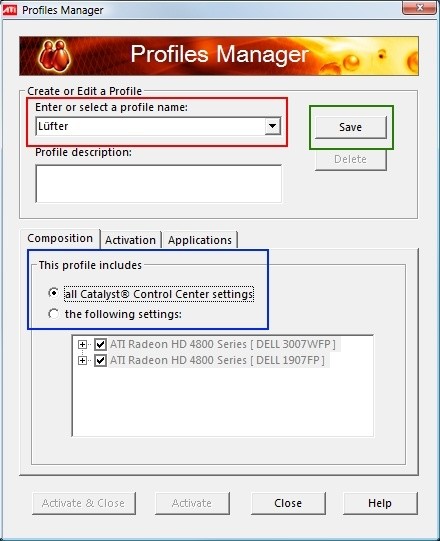

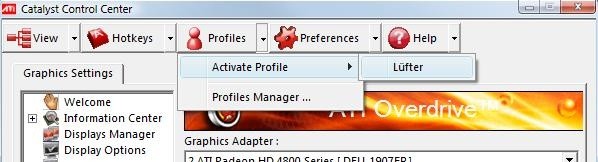





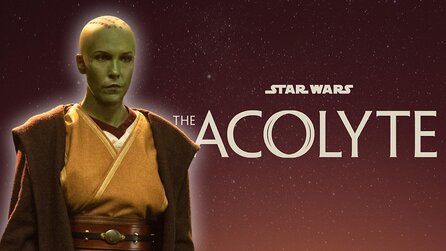
Nur angemeldete Benutzer können kommentieren und bewerten.
Dein Kommentar wurde nicht gespeichert. Dies kann folgende Ursachen haben:
1. Der Kommentar ist länger als 4000 Zeichen.
2. Du hast versucht, einen Kommentar innerhalb der 10-Sekunden-Schreibsperre zu senden.
3. Dein Kommentar wurde als Spam identifiziert. Bitte beachte unsere Richtlinien zum Erstellen von Kommentaren.
4. Du verfügst nicht über die nötigen Schreibrechte bzw. wurdest gebannt.
Bei Fragen oder Problemen nutze bitte das Kontakt-Formular.
Nur angemeldete Benutzer können kommentieren und bewerten.
Nur angemeldete Plus-Mitglieder können Plus-Inhalte kommentieren und bewerten.